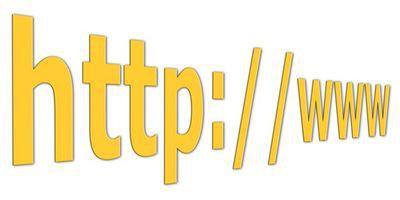Eine Web-Browser-Seite festlegen
Es gibt gemeinsame Web-Browsern auf Mac und PC Betriebssystemen wie Firefox, Internet Explorer, Google Chrome und Safari installiert. Der Web-Seite und Web Site URLs Verknüpfungen werden von diesem Standardbrowser geöffnet. Wenn Sie Ihr Standard-Webbrowser öffnen, sollten Sie Ihre Homepage auf einen bevorzugten Webseiten wie Ihr e-Mail-Konto oder eine Nachrichten-Website, Forum oder Suche Engine festlegen, um Ihrer alltäglichen Arbeit schneller und einfacher zu machen haben.
Anweisungen
1 Öffnen Sie für Firefox unter Windows Firefox zu, und besuchen Sie die Webseite, die Sie für Ihre Homepage verwenden möchten. Klicken Sie auf "Extras" im Firefox-Menü und Blättern Sie zu "Optionen". Wählen Sie die Registerkarte "Allgemein" und geben Sie die URL Ihrer Lieblings-Website neben "Startseite." Wenn Sie Ihre Lieblings-Webseite navigiert haben, klicken Sie auf "Aktuelle Seite verwenden." Firefox als Standard-Webbrowser einstellen, stellen Sie sicher "Seite zeigen" ist aus der Dropdown-Box neben ausgewählt "Wenn Firefox gestartet wird." Klicken Sie auf "OK", um alle Einstellungen zu übernehmen.
Öffnen Sie für Firefox unter Mac Firefox und klicken Sie auf "Firefox" aus dem Menü und Scrollen Sie "Einstellungen". Wählen Sie auf der Registerkarte "Main" "Meine Startseite" in der Dropdown-Box neben "Wenn Firefox gestartet wird." Geben Sie Ihre bevorzugten Webseiten-Adresse in das Feld neben "Startseite:" wählen Sie die Registerkarte "Erweitert" und wählen Sie die sekundäre Registerkarte "Allgemein" und aktivieren Sie das Kontrollkästchen unter der "Standardeinstellungen"-Dialog, wenn Sie Firefox als Standard-Webbrowser verwenden möchten.
2 Öffnen Sie für Internet Explorer 7 oder 8 Internet Explorer, und besuchen Sie die Webseite, die Sie für Ihre Homepage verwenden möchten. Klicken Sie auf das Symbol "Startseite" mit einem Dropdownpfeil daneben auf die richtige Registerkarte und Blättern Sie zu "Startseite hinzufügen oder ändern." Wählen Sie das Optionsfeld "Diese Webseite als eigene Homepage verwenden", wenn die URL Ihrer Lieblings-Webseite im folgenden Dialogfeld korrekt ist. Klicken Sie auf die Schaltfläche "Ja", um Ihre Lieblings-Web-Seite als Ihre Web-Browser-Seite eingestellt. Um Internet Explorer als Ihren wichtigsten Web-Browser festzulegen, wählen Sie "Extras" im Hauptmenü und wählen Sie "Programme" Tab anklicken auf den "Make Default" Knopf "ist InternetExplorer nicht zur Zeit der Standardwebbrowser."
3 Google Chrome öffnen Sie Google Chrome, und klicken Sie auf das Werkzeugsymbol auf der oberen rechten Ecke des Browserfensters. Scrollen Sie zum Öffnen des Fensters "Optionen" "Optionen". Wählen Sie das Optionsfeld "Diese Seite öffnen" und geben Sie Ihre Lieblings-Webseite-Adresse im Feld. Stellen Sie sicher, dass der "machen Sie Google Chrome mein Standardbrowser" geklickt werden. Schließen Sie das Fenster.
4 Öffnen Sie für Safari 4 oder 5 Safari. Gehen Sie zu Ihren bevorzugten Webseiten. Klicken Sie auf "Safari" aus dem Hauptmenü und Scroll bis auf "Einstellungen". Stellen Sie auf der Registerkarte "Allgemein" sicher, dass die URL Ihrer Lieblings-Webseite in das Feld neben "Home Page" richtig ist, und klicken Sie auf "Legen Sie auf aktuelle Seite". Um Safari als Standard-Webbrowser einzurichten, wählen Sie "Safari Web-Browser" in der Dropdown-Box neben der "Standard-Webbrowser" unter "Allgemein", und schließen Sie das "Preferences".